В настоящее время, существует огромное количество программ, позволяющих пользователям мобильных телефонов, смартфонов, планшетов и компьютеров общаться онлайн. При чем программы, позволяют общаться не только при помощи смс и голоса, но и отправлять фото, видео, аудио записи. Поэтому, сегодня мы с вами поговорим об одной программе завоевавшей любовь огромного количества пользователей — мессенджер WhatsApp. Как известно, приложение WhatsApp изначально разрабатывалось для мобильных устройств, появилось оно в далеком 2009 году. Но мы с вами сегодня рассмотрим, как установить ватсап на компьютер и возможно ли это вообще сделать.
Для чего устанавливать ватсап на компьютер ?
Как я выше уже говорил, WhatsApp изначально разрабатывался для использования на мобильных устройствах, но так как он завоевал огромную популярность, разработчики выпустили сначала web версию, а уже после разработали приложение для компьютера.
Большинство пользователей используют ватсап из-за большого количества нужных функций:
- Возможность создавать множество групп для общения;
- Кросс-платформенность, бесплатность;
- Возможность обмениваться фото, видео файлами;
- Возможность передавать документы, заметки, местоположение;
- Возможность бесплатно общаться по смс или голосом.
Изначально, разработчики хотели сделать платным данное приложение, но после отказались от этой идеи, видимо поэтому приложение обрело столь широкую аудиторию.
Как установить ватсап на компьютер?
Вопрос, как установить ватсап на компьютер волнует многих пользователей программы, так как не всегда удобно держать в руках телефон и отвечать на сообщения, гораздо проще было бы использовать программу на компьютере, если вы много времени проводите за ним.
Если раньше предлагалось использовать для установки приложения на компьютер различные эмуляторы Android приложений (данный способ мы тоже с вами рассмотрим), то теперь все стало гораздо проще. Поэтому, приступим к процессу установки.
Заходим на официальный сайт: https://www.whatsapp.com.
В строке меню жмем кнопку скачать и далее кликаем на ссылку «Скачать для Windows»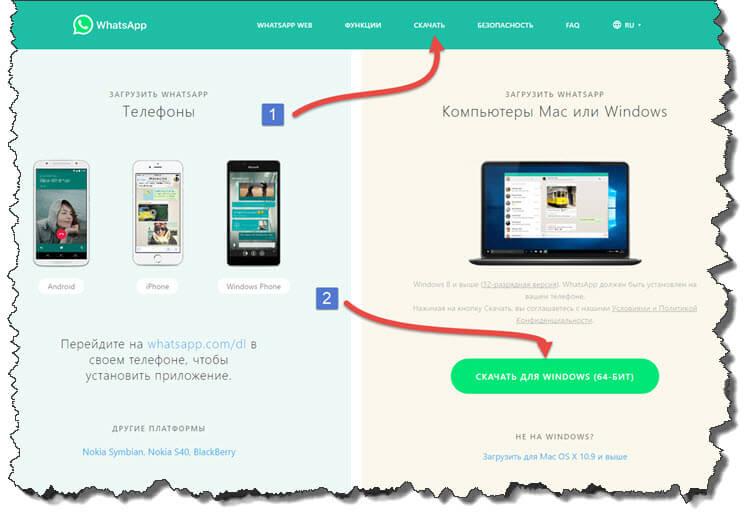
Браузер загрузит на жесткий диск установочный файл. Нам его нужно запустить и установить.
После того, как программа установится, необходимо будет выполнить первоначальные настройки и связать программу, установленную на телефоне, с программой на компьютере.
Для этого запускаем на смартфоне мессенджер, заходим в меню программы и выбираем «WhatsApp Web».
После запуска WhatsApp Web, включится камера на смартфоне и вам необходимо будет просканировать QR-код с экрана монитора компьютера.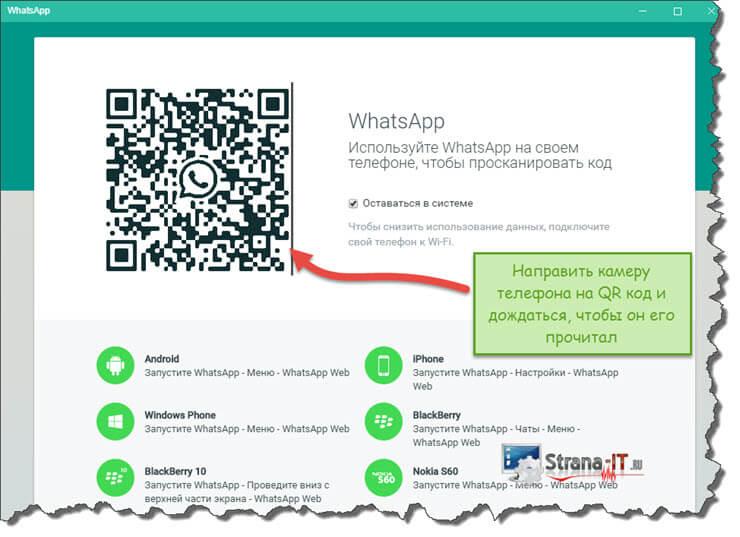
Как только, код будет прочитан, на экране отобразится список контактов и все ваши сообщения, которые есть на данный момент в приложении на телефоне.
На этом процесс установки закончен. Теперь вы знаете как установить ватсап на компьютер.
Синхронизация данных WhatsApp.
Если приложение правильно установлено и корректно работает, то список контактов, сообщения и файлы должны появиться у вас на компьютере. Так как во время регистрации в программе, логин пользователя создается автоматически и привязывается к номеру телефона, то все контакты ватсап записанные на телефоне автоматически переместятся на компьютер. Таким образом, программа после запуска начнет проверку вашего телефонного справочника и при обнаружении у контакта установленного приложения, добавит его в ваш список контактов. Такая синхронизация будет происходить автоматически. Поэтому не удивляйтесь, что в вашем списке контактов постоянно появляются новые пользователи WhatsApp.
Запускаем программу WhatsApp.
После установки приложения ватсап на компьютер и его активации, можно приступить к активному использованию. При запуске программа соединяется с сервером, а так же с вашим смартфоном. Ватсап не умеет работать в режиме оффлайн, поэтому ему необходим постоянный доступ в интернет. Если у вас безлимитный тариф, то конечно волноваться здесь не стоит, но для пользователей, которые платят за интернет по количеству используемого трафика, это может доставить некоторые неудобства. Как во многих других подобных программах вы можете установить статус. Есть возможность использовать стандартные статусы или же предусмотрено использование своего. Ватсап имеет хорошую особенность. Если вы закрыли программу во время отправки сообщения, то соединение с сервером не потеряется и сообщение все равно будет отправлено. Так же есть извещение о прочтении письма вашим собеседником.
Установка WhatsApp c помощью эмулятора для Android BlueStacks 2
Давайте рассмотрим более старый метод установки ватсап на компьютер с помощью BlueStacks 2. С помощью данного эмулятора, можно запустить на компьютере любую игру для операционной системы android.
Первым шагом устанавливаем эмулятор, скачать его можно на официальном сайте — www.bluestacks.com . Скачиваем программу и устанавливаем себе на компьютер.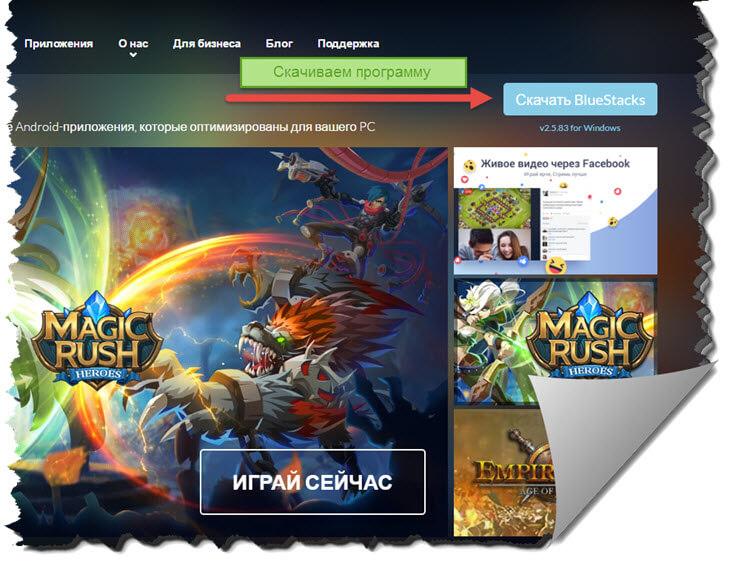
Далее заходим на официальный сайт ватсапа и загружаем программу для android.
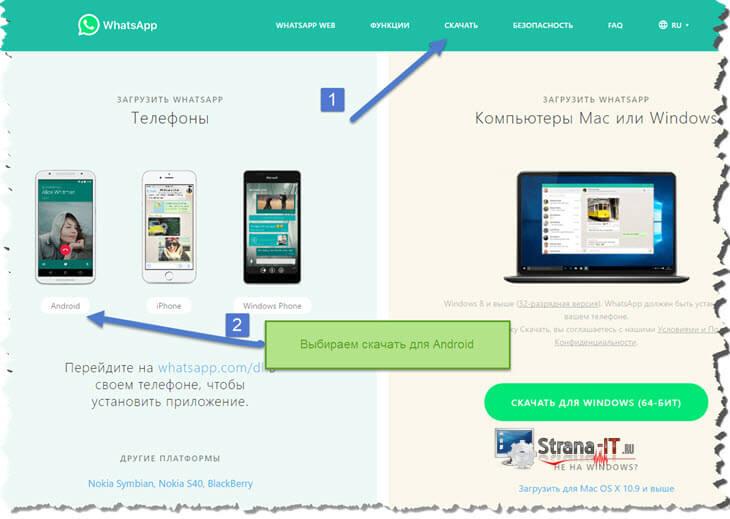
После этого, открываем эмулятор и на загрузившемся рабочем столе жмем кнопку «Установить Apk». Как только программа установится, появится ярлык WhatsApp. Далее запускаем его и будет проведен первый запуск программы, так же как и на смартфоне.
Обратите внимание! Интерфейс эмулятора BlueStacks 2, очень похож на интерфейс вашего андроид смартфона, поэтому сложностей в запуске программы быть не должно.
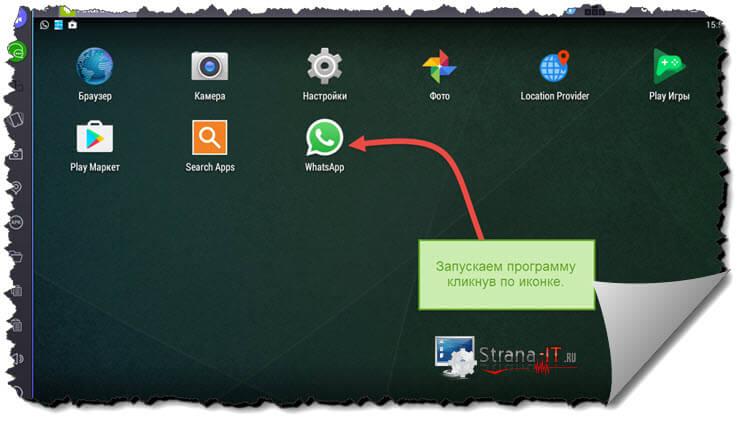
В данном способе не совсем удобен один момент. После того, как установите программу, нужно будет добавить контакты ватсап с вашего телефона на компьютер вручную. Для этого переходим в эмуляторе в меню настройки и выбираем пункт «Настройка контактов».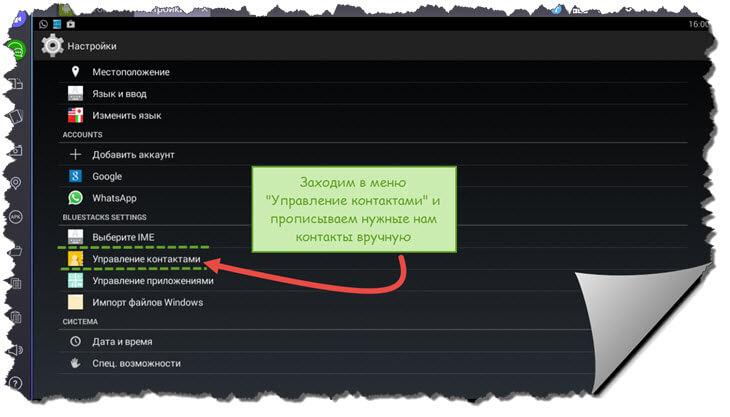
После этого, вводим «Имя и телефон» вашего собеседника и жмем «Добавить». На этом процесс установки WhatsApp на компьютер с помощью эмулятора закончен.
Что можно передать по WhatsApp?
Изначально ватсап планировалось использовать для обмена сообщениями между людьми. Но, так как современный мир очень быстро развивается, то функционал программы оброс значительным числом функций: передача аудиофайлов, видео, документов, заметок и так далее. Для того, чтобы отправить картинку собеседнику не нужно лазить по меню, а достаточно нажать на значок «Прикрепить файл». Далее выбираем желаемый контент и отправляем собеседнику. Программа имеет функцию отправки своего местоположения. Она поможет вам, если вы заблудились в большом городе. Имеется возможность отправить собеседнику контакты из телефонной книги.
Заключение
Теперь вы знаете как установить ватсап на компьютер и можете безгранично общаться с друзьями и коллегами. Данный мессенджер — хорошая альтернатива смс сообщениям, которые мы отправляем со своих телефонов. При этом затрат на общение будет гораздо меньше.








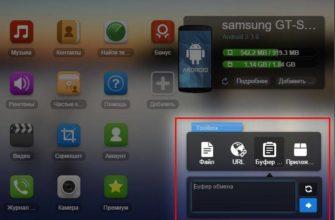
потом необходимо установить утилиту в свой компьютер, используя при этом расширения .apk, которые откроются в эмуляторе,